So speichern Sie einzelne Seiten aus einem PDF in Acrobat 11
Letzte Aktualisierung: 20. Februar 2017
Möglicherweise müssen Sie wissen, wie Sie einzelne Seiten aus einer PDF-Datei speichern können, wenn Sie eine sehr große oder vertrauliche PDF-Datei haben. Es gibt jedoch eine bestimmte Seite, die Sie an einen Kontakt senden müssen. Das Kombinieren mehrerer Seiten zu einer PDF-Datei kann eine effektive Möglichkeit sein, viele Dokumente gemeinsam zu nutzen. Dadurch wird die Anzahl der Dateien reduziert, die Sie freigeben müssen, und Sie können die Reihenfolge festlegen, in der die Seiten angezeigt werden. Möglicherweise benötigen Sie jedoch nicht immer jede Seite eines bestimmten Dokuments, und es kann schwierig sein, eine Möglichkeit zu finden, diese einzelne Datei in mehrere kleinere zu trennen.
Mit Adobe Acrobat 11 Pro können Sie diese Aktion mit dem Extraktionswerkzeug ausführen. Unser Tutorial unten zeigt Ihnen, wo Sie diese Option finden, damit Sie für jede Seite Ihres PDF-Dokuments eine neue, separate Datei erstellen können.
So speichern Sie 1 Seite einer PDF-Datei in Adobe Acrobat 11 Pro
Die Schritte in diesem Artikel wurden mit Adobe Acrobat 11 Pro ausgeführt. Diese Schritte können unterschiedlich sein, wenn Sie eine andere Version dieses Programms verwenden. Die neuesten Versionen von Acrobat können Seiten aus mehrseitigen Dokumenten extrahieren, die genaue Methode hierfür kann jedoch variieren.
Schritt 1: Öffnen Sie Ihr mehrseitiges PDF in Adobe Acrobat 11 Pro.
Schritt 2: Klicken Sie oben rechts im Fenster auf die Registerkarte Extras.

Schritt 3: Wählen Sie die Option Seiten aus der Liste in der rechten Spalte.
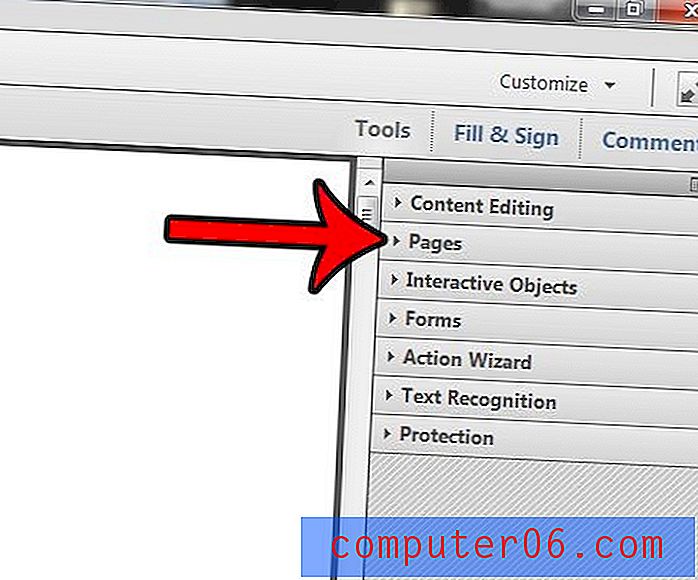
Schritt 4: Klicken Sie unter Seiten bearbeiten auf die Option Extrahieren .
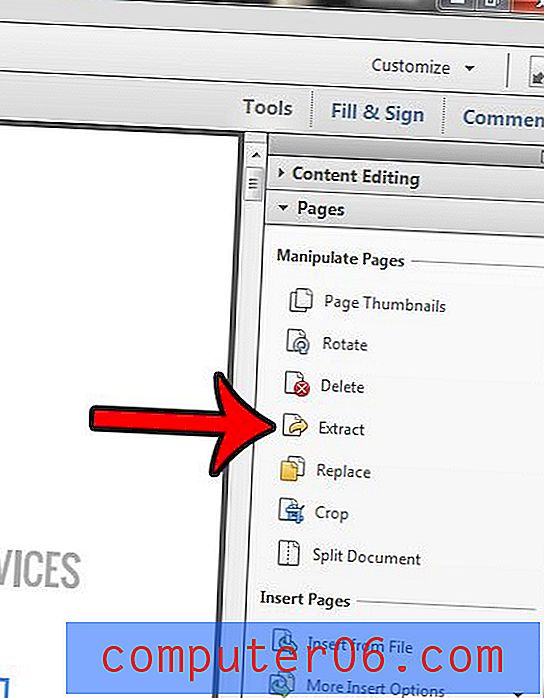
Schritt 5: Geben Sie den Seitenbereich an, den Sie extrahieren möchten. Zum Beispiel möchte ich jede Seite des Dokuments extrahieren, also habe ich "1" in das erste Feld und "14" in das zweite Feld eingegeben, da dies ein 14-seitiges Dokument ist.
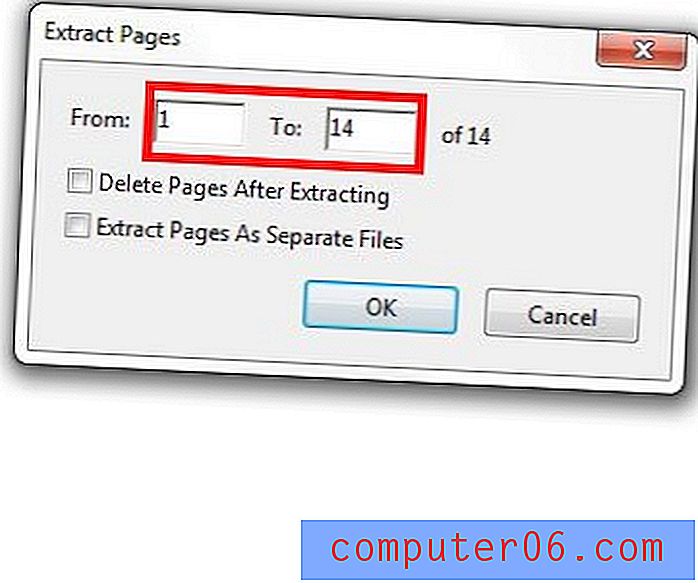
Schritt 6: Aktivieren Sie das Kontrollkästchen links neben der Option Seiten als separate Dateien extrahieren, um jede Seite als eigene Datei zu speichern. Klicken Sie auf die Schaltfläche OK, um fortzufahren.
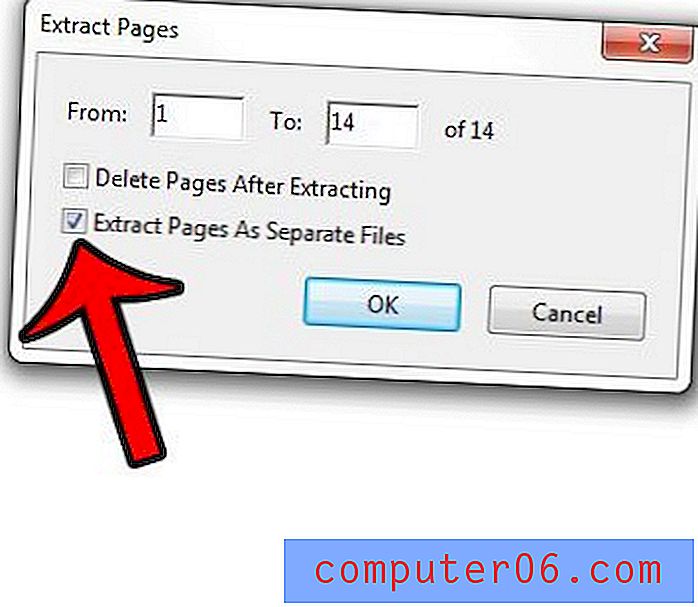
Schritt 7: Wählen Sie einen Speicherort für die neuen Dateien aus und klicken Sie auf die Schaltfläche OK .
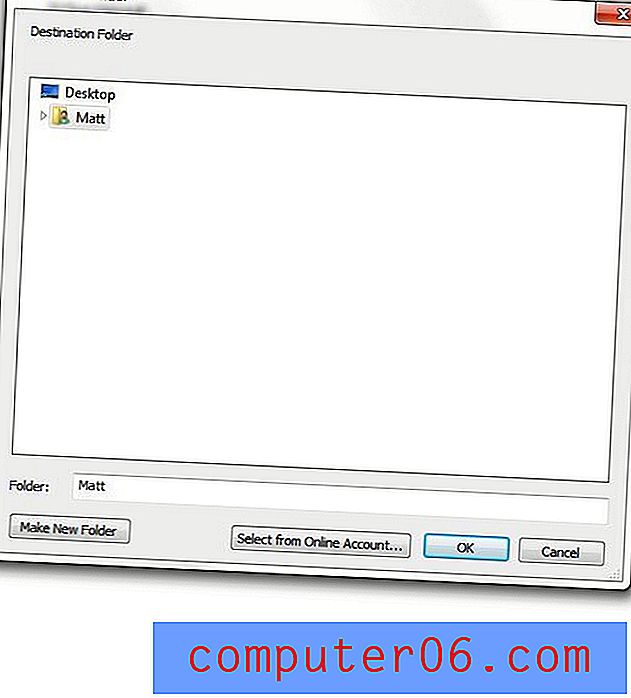
Sie können dann den in Schritt 7 angegebenen Speicherort öffnen, um die neuen Dateien zu finden. Beachten Sie, dass die Seitenzahl nach dem Dateinamen hinzugefügt wurde, um anzugeben, um welche Seite dieser Datei es sich handelt.

Wenn Sie einzelne Seiten einer PDF-Datei speichern müssen und nicht über Adobe Acrobat verfügen, können Sie einen PDF-Drucker (z. B. Primo PDF) verwenden und nur den bestimmten Seitenbereich drucken, den Sie in die Datei aufnehmen möchten.
Wussten Sie, dass Sie Dateien in Microsoft Word 2010 als PDFs speichern können? Erfahren Sie, wie Sie in Word 2010 als PDF speichern und wie einfach es sein kann, mit den Tools, die Sie bereits auf Ihrem Computer haben, von einer Word-Datei zu einer PDF-Datei zu wechseln.



